WPS文字图文详细教程:灵活使用搜索定位段落
[摘要]同事送来一份试卷文档,如图1所示。图1现在为了题目显示更清晰,希望能将选项所在的行设置为首行缩进2个字符。显然我们都不愿意逐行选中那些段落进行设置,那么在WPS文字工具中如何才能一次性选中这些看起来...
同事送来一份试卷文档,如图1所示。
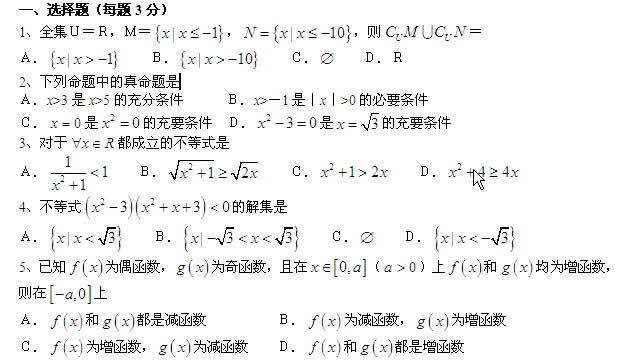
图1
现在为了题目显示更清晰,希望能将选项所在的行设置为首行缩进2个字符。显然我们都不愿意逐行选中那些段落进行设置,那么在WPS文字工具中如何才能一次性选中这些看起来似乎并没有什么规律的段落呢?
忽然想到,这些选项分别用“A.”、“B.”、“C.”、“D.”标记,只要能选中它们,不就可以选中选项所在的段落了吗?
思路有了,实现起来就简单了。按下“Ctrl+F”快捷键,打开“查找和替换”对话框,在“查找内容”输入框中输入“[A-D].”,选中下方“使用通配符”复选项和“突出显示所有在该范围找到的项目”复选项,在中间左侧的下拉列表中选择“主文档”,然后点击“查找全部”按钮,结果如图2所示,正如我们所愿。
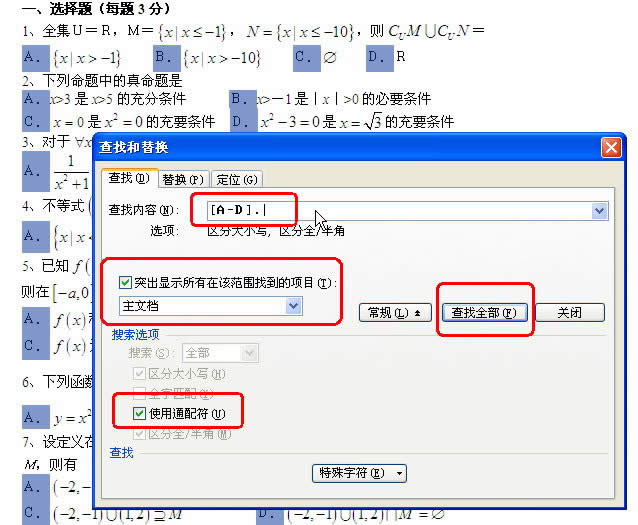
图2
关闭对话框后,保持查找内容的选中状态,点击“格式→段落”命令,在打开的对话框中,在“特殊格式”下拉列表中选择“首行缩进”,右侧输入框设置为“2”字符,如图3所示。
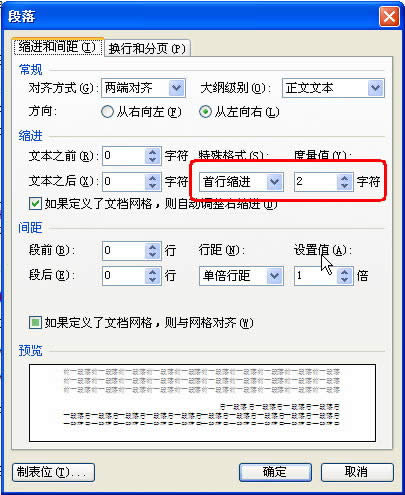
图3
本文推荐:点击免费下载最新版WPS办公软件 》》查看更多电脑教程
最后完成的结果如图4所示,这个使用查找进行定位段落的招式不错吧?
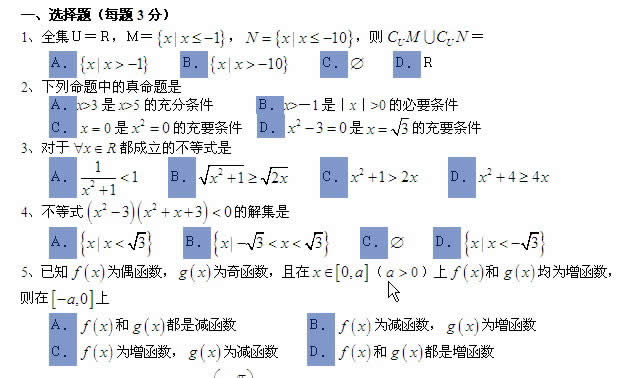
图4
在中国大陆,金山软件公司在政府采购中多次击败微软公司,现的中国大陆政府、机关很多都装有WPS Office办公软件。
……